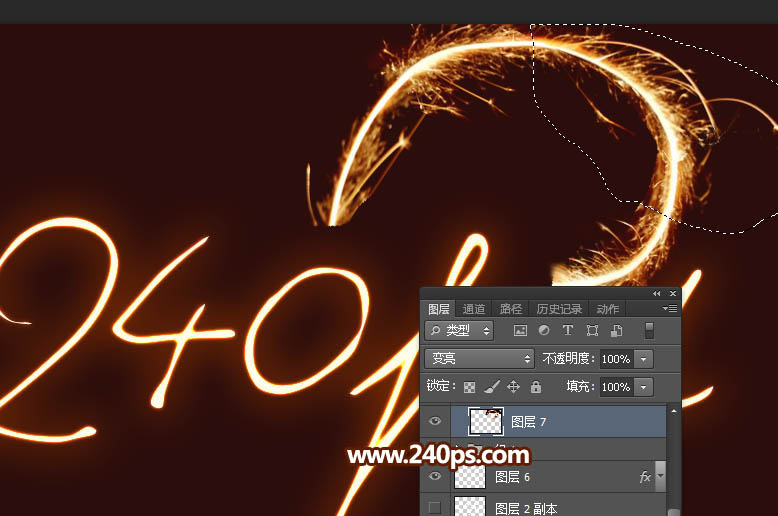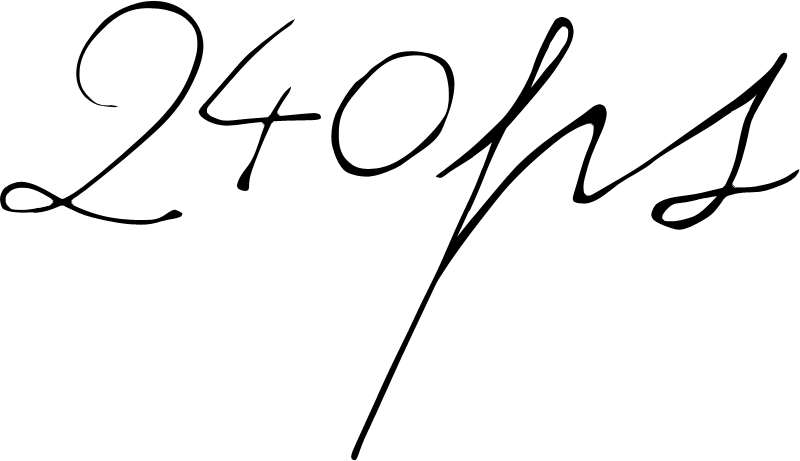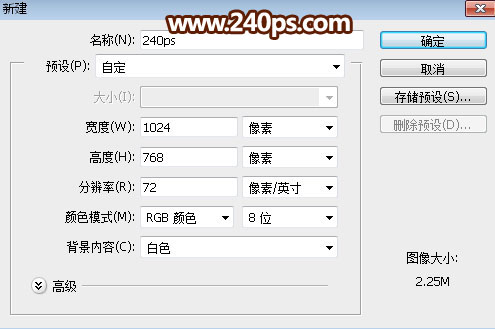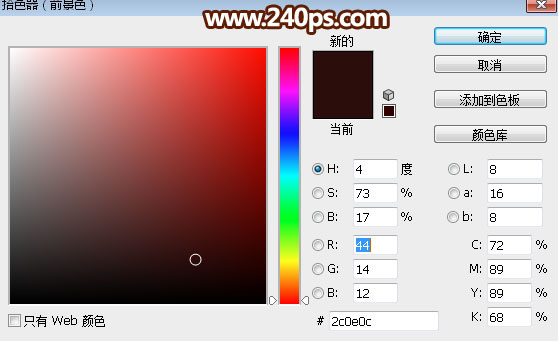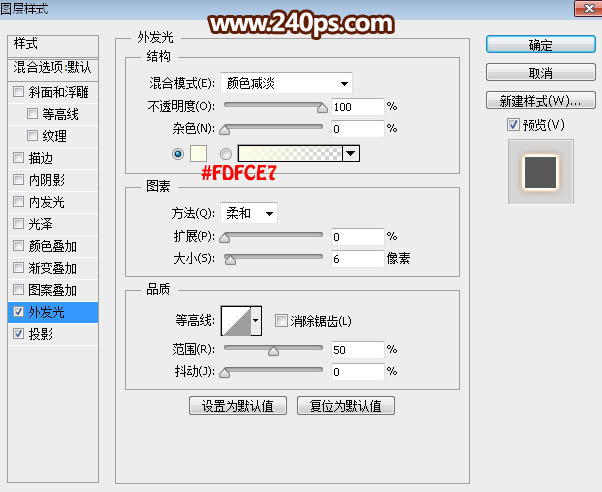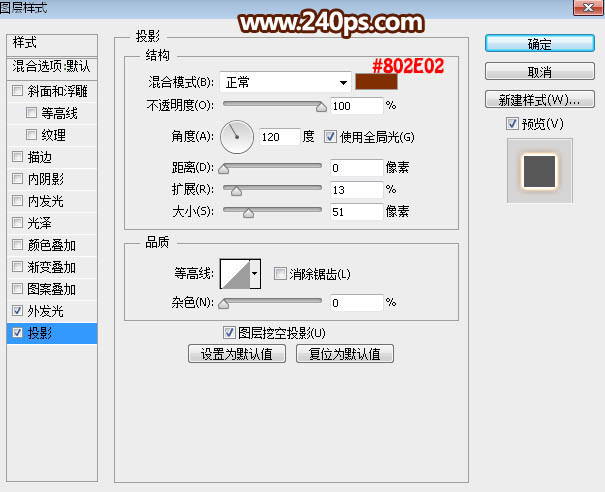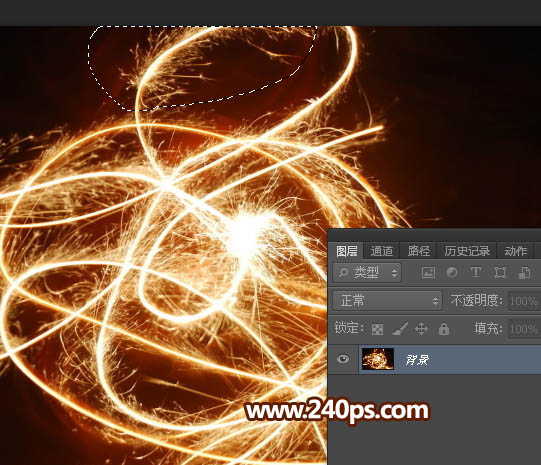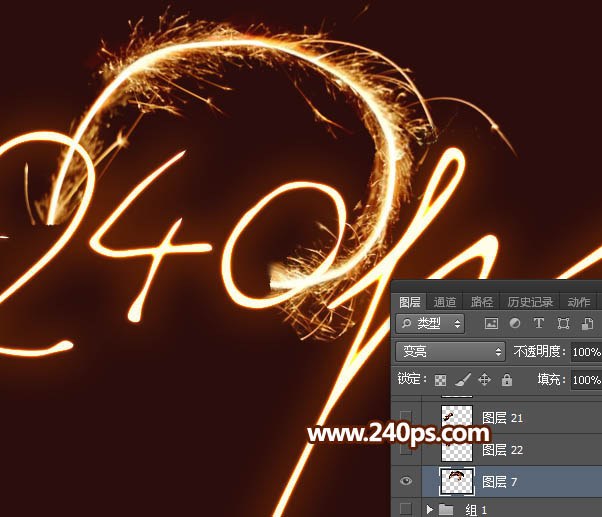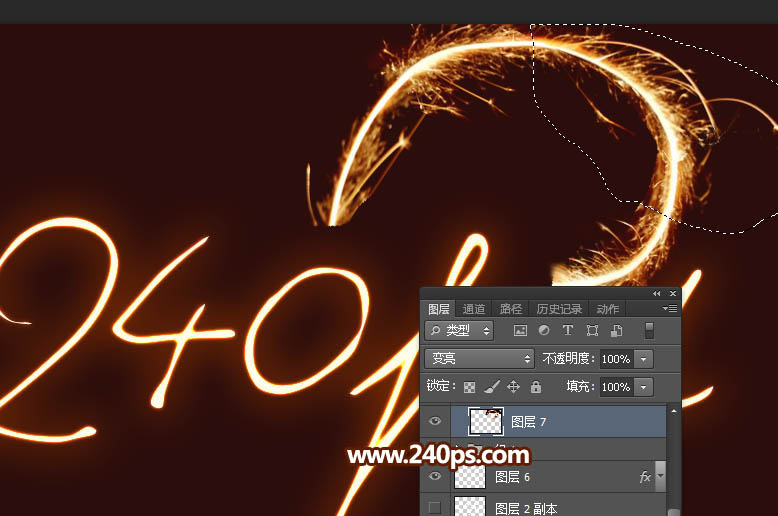来源:网络 作者:佚名
火花字由发光字和火花两部分构成。发光字部分直接用图层样式给文字增加发光效果;火花部分需要选择合适的火花素材,变形后贴到文字上面;最后调整好细节,颜色,再适当锐化得到想要的效果。
最终效果

1、首先把下面的文字素材保存到本机,再用PS打开。
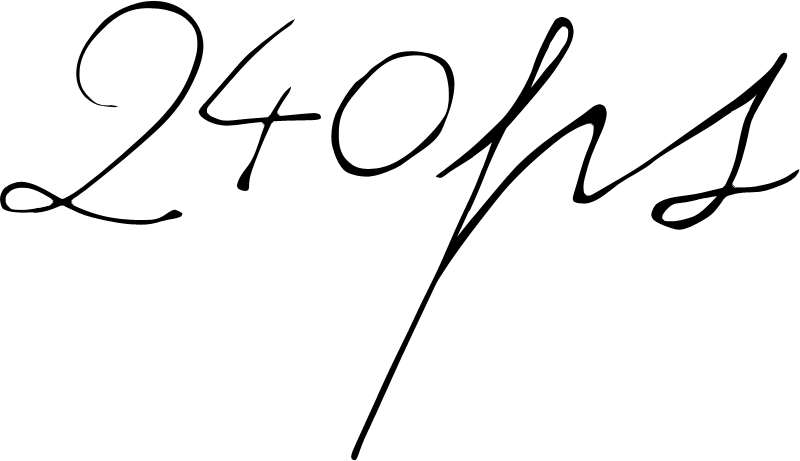
2、按Ctrl + N 新建画笔,大小为1024 * 768像素,分辨率为72像素/英寸,如下图然后确定。
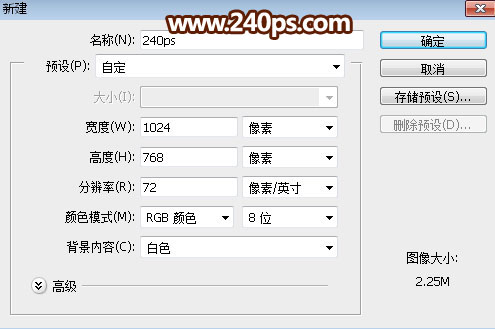
3、用油漆桶工具把背景填充暗红色:#2c0e0c,如下图。
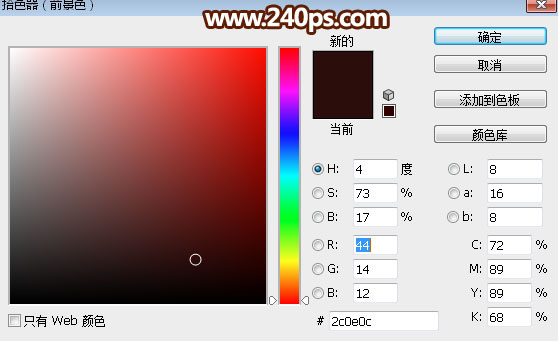

4、把文字素材拖进来,锁定像素区域有填充淡黄色:#FEFEEA,然后调整好位置,如下图。

5、选择菜单:图层 > 图层样式 > 外发光,设置好后再设置投影,参数及效果如下图。
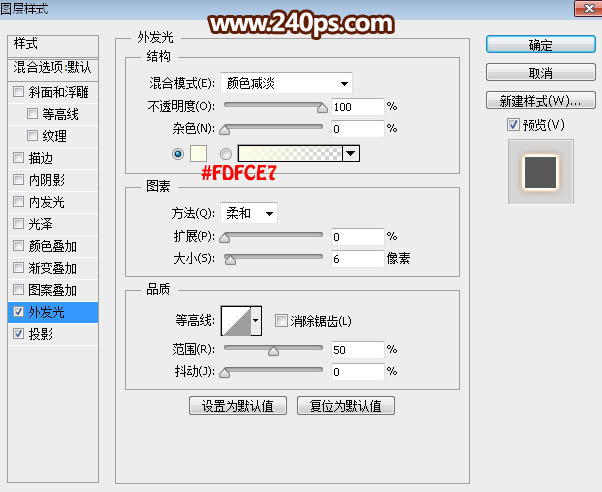
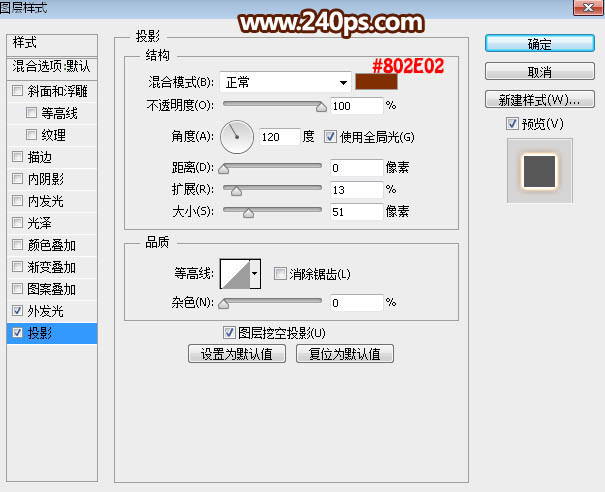

6、点击下面的火焰素材打开大图,然后在大图上面右键选择“图片另存为”保存到本机,再用PS打开。

7、火花素材的火花是不规则的,我们需要简单的合成一下;选择套索工具勾选出下面的选区,按Ctrl + C 复制。

8、回到文字文件,新建一个组,在组里新建一个图层,按Ctrl + V 粘贴,然后把混合模式改为“变亮”,可以调整一下角度,如下图。

9、回到火花素材文件,用套索工具勾选下面的选区,并按Ctrl + C 复制。
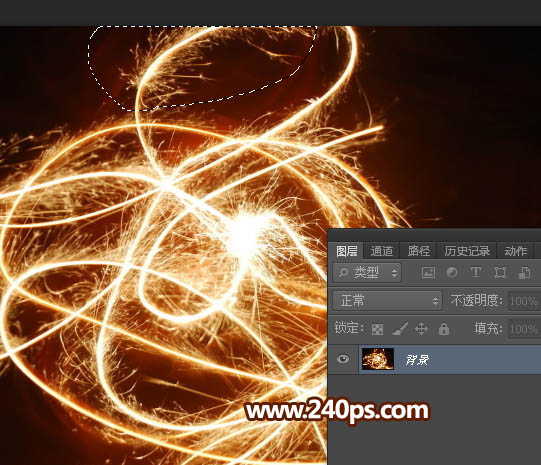
10、回到文字文件,新建一个图层,按Ctrl + V 粘贴,然后把混合模式改为“变亮”,调整角度跟之前的素材对接,效果如下图。

11、同上的方法再复制火花素材进行拼接,如下图。


12、再复制下面的火花素材进行拼接。

13、拼接完成后把几个火花图层合并,处理一下细节,确定后把混合模式改为“变亮”,如下图。
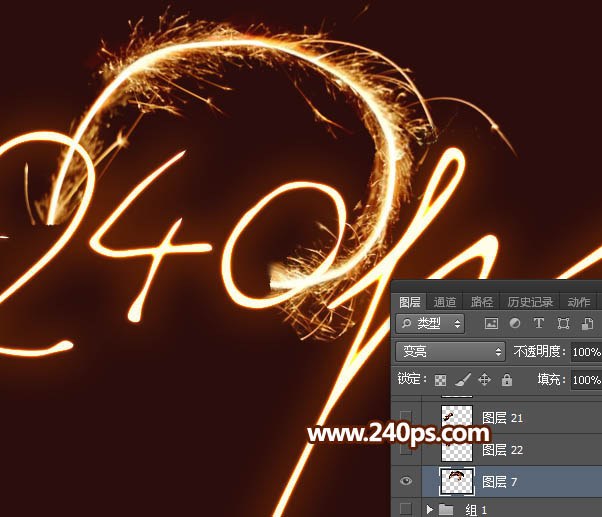
14、现在给文字增加火焰。用套索工具选取下面的火花部分,并按Ctrl + J 复制到新的图层。